本文属于机器翻译版本。若本译文内容与英语原文存在差异,则一律以英文原文为准。
排查工作流问题
要解决与 Amazon 工作流程相关的问题,请参阅以下章节 CodeCatalyst。有关工作流的更多信息,请参阅使用工作流进行构建、测试和部署。
主题
如何修复“工作流非活动”消息?
问题:在 CodeCatalyst 控制台的 C I/CD “工作流程” 下,您的工作流程将显示以下消息:
Workflow is inactive.
此消息表示工作流定义文件包含一个不适用于您当前所在分支的触发器。例如,您的工作流定义文件可能包含引用 main 分支的 PUSH 触发器,但您位于功能分支上。由于您在功能分支中所做的更改不适用于也不会启动工作流程在中运行main,因此在该分支 CodeCatalyst 上停用工作流程并将其标记为Inactive。main
可能的修复方法:
如果要在功能分支上启动工作流,可以执行以下操作:
-
在您的功能分支中,在工作流定义文件中,从
Triggers部分中移除Branches属性,使其如下所示:Triggers: - Type: PUSH此配置会使触发器在推送到任何分支(包括功能分支)时激活。如果激活了触发器,则 CodeCatalyst 将使用工作流程定义文件和你要推送到的任何分支中的源文件启动工作流程运行。
-
在您的功能分支中,在工作流定义文件中,移除
Triggers部分并手动运行工作流。 -
在您的功能分支中,在工作流定义文件中,更改
PUSH部分,使其引用您的功能分支而不是另一个分支(例如main)。
重要
如果您不打算将这些更改合并回 main 分支,请注意不要提交这些更改。
有关编辑工作流定义文件的更多信息,请参阅创建工作流。
有关触发器的更多信息,请参阅使用触发器自动启动工作流运行。
如何修复 “工作流程定义有n错误” 错误?
问题:您看到以下任何错误消息:
错误 1:
在 CI/CD 的工作流页面中,在您的工作流名称下,您看到:
Workflow definition has n errors
错误 2:
编辑工作流程时,选择 “验证” 按钮, CodeCatalyst 控制台顶部会显示以下消息:
The workflow definition has errors. Fix the errors and choose Validate to verify
your changes.
错误 3:
导航到工作流的详细信息页面后,您在工作流定义字段中看到以下错误:
n errors
可能的修复方法:
-
依次选择 CI/CD、工作流和出错的工作流的名称。在靠近顶部的工作流定义字段中,选择错误链接。错误的详细信息出现在页面底部。按照错误中的问题排查提示修复问题。
-
确保工作流定义文件是 YAML 文件。
-
确保工作流定义文件中的 YAML 属性嵌套在正确的级别。要了解应如何将属性嵌套在工作流定义文件中,请参阅工作流 YAML 定义,或查阅您的操作文档,该文档链接自添加操作到工作流。
-
确保正确转义星号(
*)和其它特殊字符。要转义这些字符,请添加单引号或双引号。例如:Outputs: Artifacts: - Name: myartifact Files: -"**/*"有关工作流定义文件中特殊字符的更多信息,请参阅语法准则和惯例。
-
确保工作流定义文件中的 YAML 属性使用正确的大小写。有关大小写规则的更多信息,请参阅语法准则和惯例。要确定每个属性的正确大小写,请参阅工作流 YAML 定义,或查阅您的操作文档,该文档链接自添加操作到工作流。
-
确保
SchemaVersion属性存在并在工作流定义文件中设置为正确的版本。有关更多信息,请参阅 SchemaVersion。 -
确保工作流定义文件中的
Triggers部分包含所有必需的属性。要确定所需的属性,请在可视化编辑器中选择触发器并查找缺少信息的字段,或者查阅Triggers处的触发器参考文档。 -
确保工作流定义文件中的
DependsOn属性配置正确,并且不会引入循环依赖关系。有关更多信息,请参阅 顺序操作。 -
确保工作流定义文件中的
Actions部分至少包含一个操作。有关更多信息,请参阅 操作。 -
确保每个操作都包含所有必需的属性。要确定所需的属性,请在可视化编辑器中选择操作并查找缺少信息的字段,或者查阅您的操作文档,该文档链接自添加操作到工作流。
-
确保所有输入构件都有相应的输出构件。有关更多信息,请参阅 定义输出构件。
-
确保导出在一个操作中定义的变量,以便可以在其它操作中使用它们。有关更多信息,请参阅 导出变量以便其他操作使用。
如何修复 “找不到凭证” 和 “ExpiredToken” 错误?
问题:在完成教程:将应用程序部署到 Amazon EKS 时,您在开发计算机的终端窗口中看到以下一条或两条错误消息:
Unable to locate credentials. You can configure credentials by running "aws
configure".
ExpiredToken: The security token included in the request is expired
可能的修复方法:
这些错误表明您用于访问 AWS 服务的凭证已过期。在此情况下,请不要运行 aws configure 命令。相反,请按照以下说明刷新您的 AWS 访问密钥和会话令牌。
刷新您的 AWS 访问密钥和会话令牌
-
请确保您拥有正在使用的用户的 AWS 访问门户 URL、用户名和密码,完成了 Amazon EKS 教程 (
codecatalyst-eks-user)。完成该教程的步骤 1:设置开发机器后,您应该已经配置了这些项。注意
如果您没有这些信息,请转至 IAM Identity Center 中的
codecatalyst-eks-user详细信息页面,选择重置密码和生成一次性密码 [...],然后再次选择重置密码以在屏幕上显示信息。 -
请执行以下操作之一:
-
将 AWS 访问门户 URL 粘贴到浏览器的地址栏中。
或
-
如果 AWS 访问门户页面已加载,请刷新该页面。
-
-
如果您尚未登录,请使用
codecatalyst-eks-user的用户名和密码登录。 -
选择 AWS 账户,然后选择您为其分配了
codecatalyst-eks-user用户和权限集的 AWS 账户 的名称。 -
在权限集名称(
codecatalyst-eks-permission-set)旁边,选择命令行访问或以编程方式访问。 -
复制页面中间的命令。其内容与以下内容类似:
export AWS_ACCESS_KEY_ID="AKIAIOSFODNN7EXAMPLE" export AWS_SECRET_ACCESS_KEY="wJalrXUtnFEMI/K7MDENG/bPxRfiCYEXAMPLEKEY" export AWS_SESSION_TOKEN="session-token"... 其中
session-token是一个长随机字符串。 -
将命令粘贴到开发计算机上的终端提示中,然后按 Enter。
新密钥和会话令牌已加载。
现在,您已经刷新了凭证。 AWS CLI
eksctl、和kubectl命令现在应该可以正常工作了。
如何修复“无法连接到服务器”错误?
问题:在完成教程:将应用程序部署到 Amazon EKS 中描述的教程时,您在开发计算机的终端窗口中看到类似以下内容的错误消息:
Unable to connect to the server: dial tcp: lookup
long-string.gr7.us-west-2.eks.amazonaws.com on
1.2.3.4:5: no such host
可能的修复方法:
此错误通常表示 kubectl 实用程序用于连接到 Amazon EKS 集群的凭证已过期。要解决此问题,请在终端提示符处输入以下命令来刷新凭证:
aws eks update-kubeconfig --namecodecatalyst-eks-cluster--regionus-west-2
其中:
-
codecatalyst-eks-cluster将替换为您的 Amazon EKS 集群的名称。 -
us-west-2将替换为部署集群的 AWS 区域。
为什么可视化编辑器中缺少 CodeDeploy 字段?
问题:您正在使用 “部署到 Amazon ECS” 操作,但在工作流程的可视化编辑器CodeDeploy AppSpec中看不到诸如此类的 CodeDeploy 字段。之所以出现此问题,可能是因为您在服务字段中指定的 Amazon ECS 服务未配置为执行蓝绿部署。
可能的修复方法:
-
在部署到 Amazon ECS 操作的配置选项卡上选择其它 Amazon ECS 服务。有关更多信息,请参阅 使用工作流部署到 Amazon ECS。
-
将选定的 Amazon ECS 服务配置为执行blue/green deployments. For more information about configuring blue/green部署,请参阅《亚马逊弹性容器服务开发人员指南 CodeDeploy》中的蓝/绿部署。
如何修复 IAM 功能错误?
问题:您正在使用部署 AWS CloudFormation 堆栈操作,并且可以在部署 AWS CloudFormation
堆栈操作的日志##[error] requires capabilities:
[中看到。capability-name]
可能的修复方法:完成以下步骤,将该功能添加到工作流定义文件中。有关 IAM 功能的更多信息,请参阅 IAM 用户指南中的在 AWS CloudFormation 模板中确认 IAM 资源。
如何修复“npm install”错误?
问题:AWS CDK
部署操作或 AWS CDK 引导操作因 npm install 错误而失败。之所以发生此错误,可能是因为您将 AWS CDK 应用程序依赖项存储在操作无法访问的私有节点包管理器 (npm) 注册表中。
可能的修复方法:按照以下说明使用其他注册表和身份验证信息更新 AWS CDK 应用程序的cdk.json文件。
开始前的准备工作
-
为您的身份验证信息创建密钥。您将在
cdk.json文件中引用这些密钥,而不是提供等效的明文信息。要创建密钥,请执行以下操作:打开 CodeCatalyst 控制台,网址为 https://codecatalyst.aws/
。 -
选择您的项目。
-
在导航窗格中,选择 CI/CD,然后选择密钥。
-
创建两个具有以下属性的密钥:
第一个密钥 第二个密钥 名称:
npmUsername值:
npm-username,其中npm-username是用于向您的私有 npm 注册表进行身份验证的用户名。(可选)描述:
The username used to authenticate to the private npm registry.名称:
npmAuthToken值:
npm-auth-token,其中npm-auth-token是用于向您的私有 npm 注册表进行身份验证的访问令牌。有关 npm 访问令牌的更多信息,请参阅 npm 文档中的 About access tokens。 (可选)描述:
The access token used to authenticate to the private npm registry.有关密钥的更多信息,请参阅使用密钥遮蔽数据。
-
将密钥作为环境变量添加到您的 AWS CDK 操作中。该操作将在运行时用实际值替换变量。要添加密钥,请执行以下操作:
在导航窗格中,选择 CI/CD,然后选择工作流。
-
选择工作流的名称。您可以按定义工作流的源存储库或分支名称筛选,也可以按工作流名称或状态筛选。
-
选择编辑。
-
选择可视化。
-
在工作流程图中,选择您的 AWS CDK 操作。
-
选择输入选项卡。
-
添加两个具有以下属性的变量:
第一个变量 第二个变量 名称:
NPMUSER值:
${Secrets.npmUsername}名称:
NPMTOKEN值:
${Secrets.npmAuthToken}现在,您有两个包含对密钥的引用的变量。
工作流定义文件 YAML 代码应该类似于以下内容:
注意
下面的代码示例来自 AWS CDK 引导操作;AWS CDK 部署操作与此类似。
Name: CDK_Bootstrap_Action SchemaVersion: 1.0 Actions: CDKBootstrapAction: Identifier: aws/cdk-bootstrap@v2 Inputs: Variables: - Name: NPMUSER Value: ${Secrets.npmUsername} - Name: NPMTOKEN Value: ${Secrets.npmAuthToken} Sources: - WorkflowSource Environment: Name: Dev2 Connections: - Name: account-connection Role: codecatalystAdmin Configuration: Parameters: Region: "us-east-2"现在,您已准备好在
cdk.json文件中使用NPMUSER和NPMTOKEN变量了。继续下一过程。
更新 cdk.json 文件
-
切换到 AWS CDK 项目的根目录,然后打开该
cdk.json文件。 -
找到该
"app":属性,然后将其更改为包含如下所示的代码red italics:注意
以下示例代码来自一个 TypeScript 项目。如果您使用的是 JavaScript 项目,则代码看起来很相似,但并不相同。
{ "app":"npm set registry=https://your-registry/folder/CDK-package/ --userconfig .npmrc && npm set //your-registry/folder/CDK-package/:always-auth=true --userconfig .npmrc && npm set //your-registry/folder/CDK-package/:_authToken=\"${NPMUSER}\":\"${NPMTOKEN}\" && npm install && npx ts-node --prefer-ts-exts bin/hello-cdk.ts|js","watch": { "include": [ "**" ], "exclude": [ "README.md", "cdk*.json", "**/*.d.ts", "**/*.js", "tsconfig.json", "package*.json", ... -
在中突出显示的代码中
red italics,替换:-
your-registry/folder/CDK-package/在私有注册表中包含 AWS CDK 项目依赖关系的路径。 -
hello-cdk.ts|.js使用您的入口点文件的名称。这可能是.ts(TypeScript) 或.js(JavaScript) 文件,具体取决于你使用的语言。注意
该操作会将
NPMUSER和NPMTOKEN变量替换为您在 S ec rets 中指定的 npm 用户名和访问令牌。
-
-
保存
cdk.json文件。 -
手动重新运行该操作以查看更改是否修复了错误。有关手动运行操作的更多信息,请参阅手动启动工作流运行。
为什么多个工作流具有相同的名称?
工作流存储在每个存储库的每个分支上。如果两个不同的工作流存在于不同的分支中,则它们可以具有相同的名称。在“工作流”页面中,您可以通过查看分支名称来区分同名工作流。有关更多信息,请参阅 使用 Amazon 中的分支来整理源代码 CodeCatalyst。
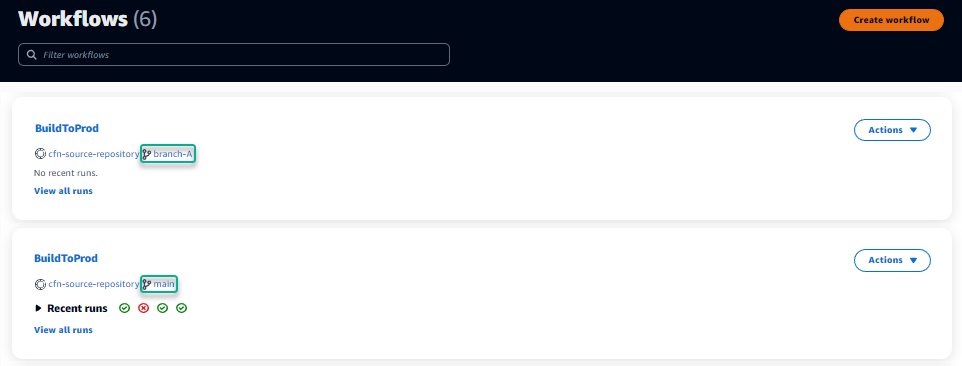
能否将我的工作流定义文件存储在另一个文件夹中?
否,必须将所有工作流定义文件存储在 .codecatalyst/workflows 文件夹或该文件夹的子文件夹中。如果您使用的是包含多个逻辑项目的单一存储库,请将所有工作流定义文件放在 .codecatalyst/workflows 文件夹或其子文件夹中,然后使用触发器中的文件已更改字段(可视化编辑器)或 FilesChanged 属性(YAML 编辑器)在指定的项目路径上自动触发工作流。有关更多信息,请参阅添加触发器到工作流 和示例:带有推送、分支和文件的触发器。
如何按顺序向我的工作流中添加操作?
默认情况下,当您向工作流中添加操作时,该操作没有依赖关系,将与其它操作并行运行。
如果要按顺序排列操作,可以通过设置 DependsOn 字段来设置对另一个操作的依赖关系。您还可以将操作配置为使用作为其它操作输出的构件或变量。有关更多信息,请参阅 顺序操作。
为什么我的工作流成功验证但在运行时失败?
如果您使用 Validate 按钮验证了工作流,但工作流还是失败了,这可能是因为验证器存在限制。
在提交过程中,在工作流程配置中引用密钥、环境或队列等 CodeCatalyst 资源时出现的任何错误都不会被记录下来。如果使用了任何无效的引用,则只有在运行工作流时才会发现错误。同样,如果操作配置中存在任何错误,例如缺少必需字段或操作属性拼写错误,则只有在运行工作流时才会发现错误。有关更多信息,请参阅 创建工作流。
自动发现功能未发现我的操作的任何报告
问题:我为运行测试的操作配置了自动发现,但未发现任何报告。 CodeCatalyst
可能的修复方法:这可能是由许多问题引起的。尝试以下一种或多种解决方案:
-
确保用于运行测试的工具以一种可以 CodeCatalyst 理解的格式生成输出。例如,如果您想
pytestCodeCatalyst 允许发现测试和代码覆盖率报告,请包含以下参数:--junitxml=test_results.xml --cov-report xml:test_coverage.xml有关更多信息,请参阅 质量报告类型。
-
确保输出的文件扩展名与所选格式一致。例如,当配置
pytest以JUnitXML格式生成结果时,请检查文件扩展名是否为.xml。有关更多信息,请参阅 质量报告类型。 -
确保
IncludePaths配置为包含整个文件系统(**/*),除非您有意排除某些文件夹。同样,确保ExcludePaths不排除您希望报告所在的目录。 -
如果您手动将报告配置为使用特定的输出文件,则该报告将排除在自动发现之外。有关更多信息,请参阅 质量报告 YAML 示例。
-
自动发现功能可能找不到报告,因为操作在生成任何输出之前就失败了。例如,构建操作可能在运行任何单元测试之前就失败了。
配置成功标准后,我对自动发现的报告执行操作失败
问题:当我启用自动发现并配置成功标准时,有些报告不符合成功标准,因此操作失败。
可能的修复方法:要解决此问题,请尝试以下一种或多种解决方案:
自动发现功能生成我不想要的报告
问题:当我启用自动发现功能时,该功能生成我不想要的报告。例如,为存储在我的应用程序依赖项中的文件 CodeCatalyst 生成代码覆盖率报告node_modules。
可能的修复方法:您可以调整 ExcludePaths 配置以排除不需要的文件。例如,要排除 node_modules,请添加 node_modules/**/*。有关更多信息,请参阅 包含/排除路径。
自动发现功能为单个测试框架生成许多小报告
问题:当我使用某些测试和代码覆盖率报告框架时,我注意到自动发现功能生成大量报告。例如,在使用 Maven Surefire Plugin
可能的修复方法:您的框架也许能够将输出聚合到单个文件中。例如,如果您使用的是 Maven Surefire Plugin,则可以使用 npx junit-merge 手动聚合文件。完整的表达式可能如下所示:
mvn test; cdtest-package-path/surefire-reports && npx junit-merge -d ./ && rm *Test.xml
CI/CD 下列出的工作流与源存储库中的工作流不匹配
问题:CI/CD 的工作流页面上显示的工作流与源存储库的 ~/.codecatalyst/workflows/ 文件夹中的工作流不匹配。您可能会看到以下不匹配情况:
-
一个工作流显示在工作流页面上,但源存储库中不存在相应的工作流定义文件。
-
源存储库中存在工作流定义文件,但相应的工作流未显示在工作流页面上。
-
源存储库和工作流页面中都存在一个工作流,但两者不同。
如果工作流页面没有时间刷新,或者超过了工作流配额,则可能会出现此问题。
可能的修复方法:
-
等待。在提交到源后,您通常需要等待两三秒钟才能在工作流页面上看到更改。
-
如果您已超过工作流配额,请执行以下操作之一:
注意
要确定是否超过了工作流配额,请查看 中的工作流程配额 CodeCatalyst,并将记录的配额与源存储库中或工作流页面上的工作流进行交叉检查。没有错误消息表明已超出配额,因此您必须自行调查。
-
如果您已超过每个空间的最大工作流数配额,请删除一些工作流,然后对工作流定义文件执行测试提交。测试提交的一个例子可能是在文件中添加一个空格。
-
如果您已超过最大工作流定义文件大小配额,请更改工作流定义文件以缩短其长度。
-
如果您已超过单个源事件中处理的最大工作流文件数配额,请执行多次测试提交。修改为少于每次提交的最大工作流数。
-
我无法创建或更新工作流
问题:我想创建或更新工作流,但当我尝试提交更改时出现错误。
可能的修复方法:根据您在项目或空间中的角色,您可能无权将代码推送到项目中的源存储库。工作流的 YAML 文件存储在存储库中。有关更多信息,请参阅 工作流定义文件。空间管理员角色、项目管理员角色和贡献者角色都有权将代码提交和推送到项目中的存储库。
如果您具有贡献者角色,但无法在特定分支中创建或提交对工作流 YAML 的更改,则可能是为该分支配置了分支规则,阻止拥有该角色的用户向该特定分支推送代码。尝试在不同的分支中创建工作流,或者将您的更改提交到其它分支。有关更多信息,请参阅 使用分支规则管理分支允许的操作。